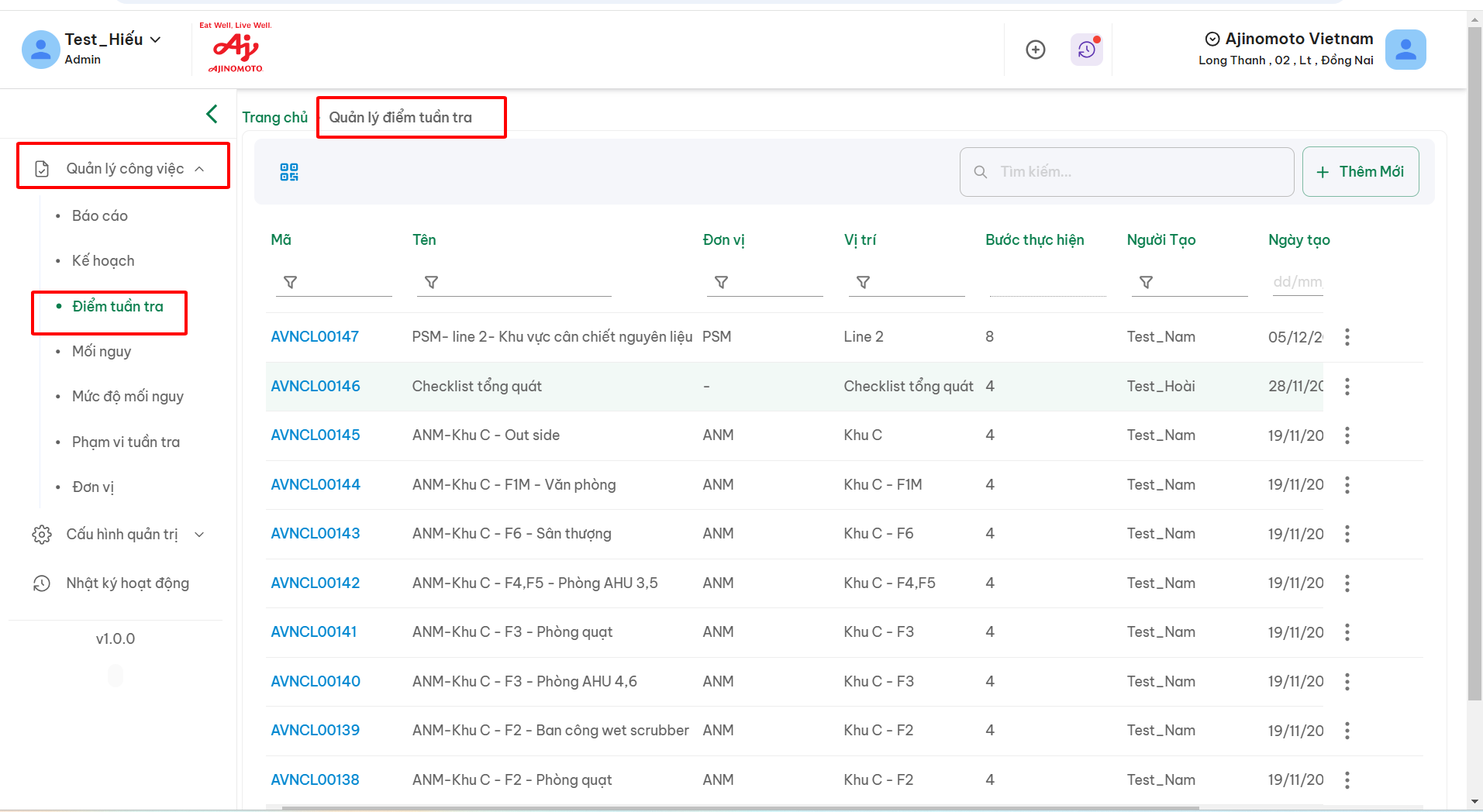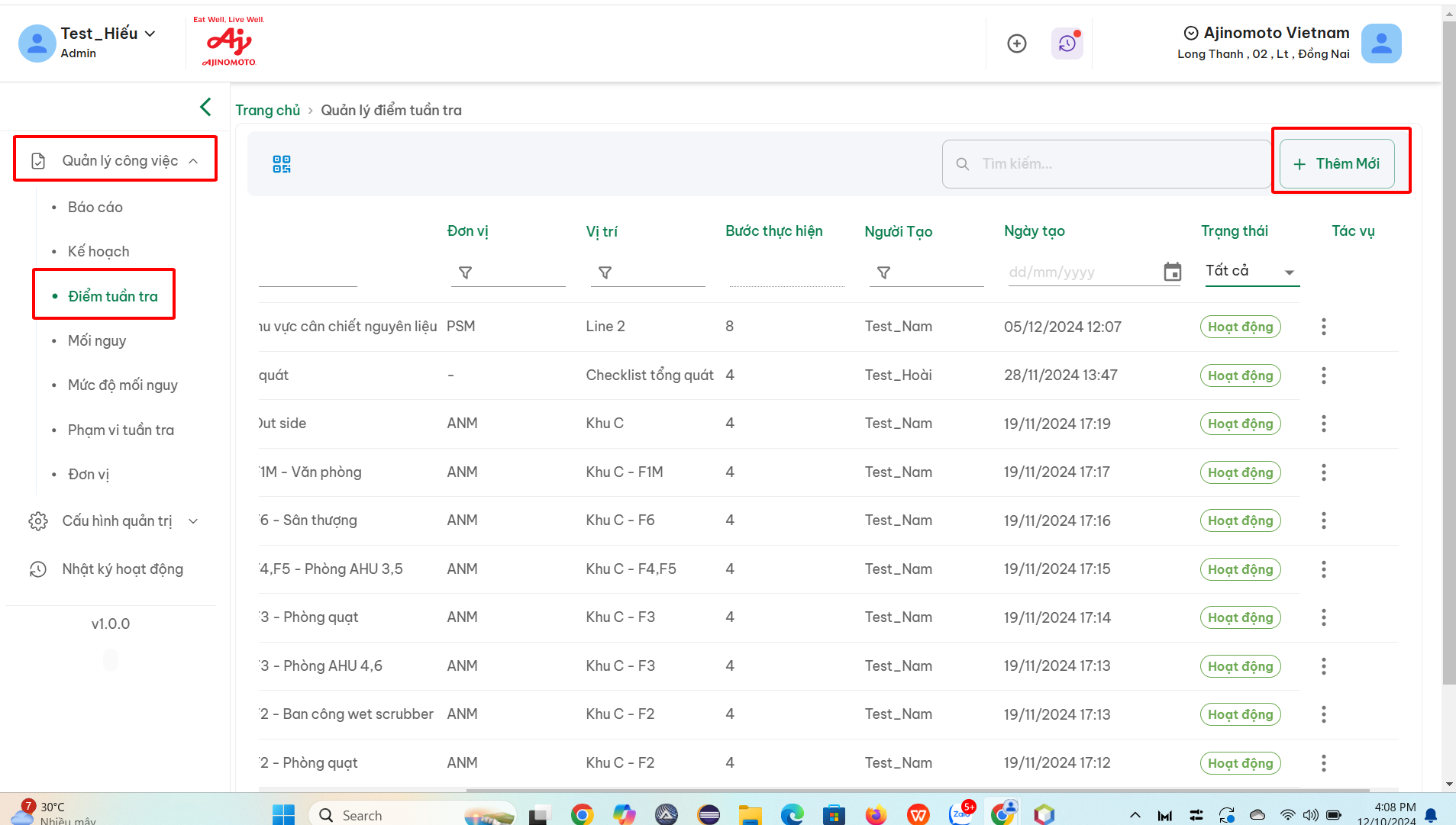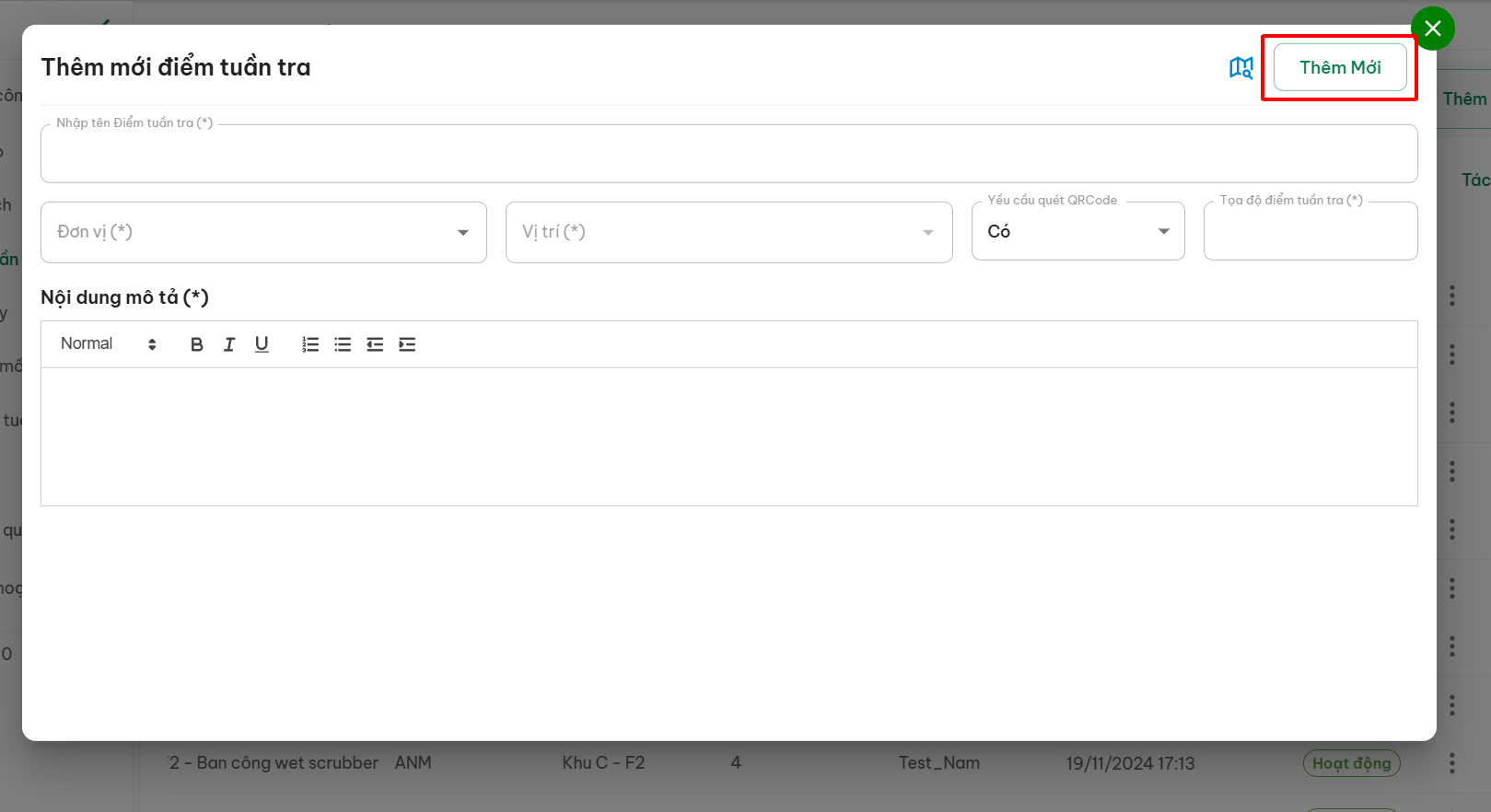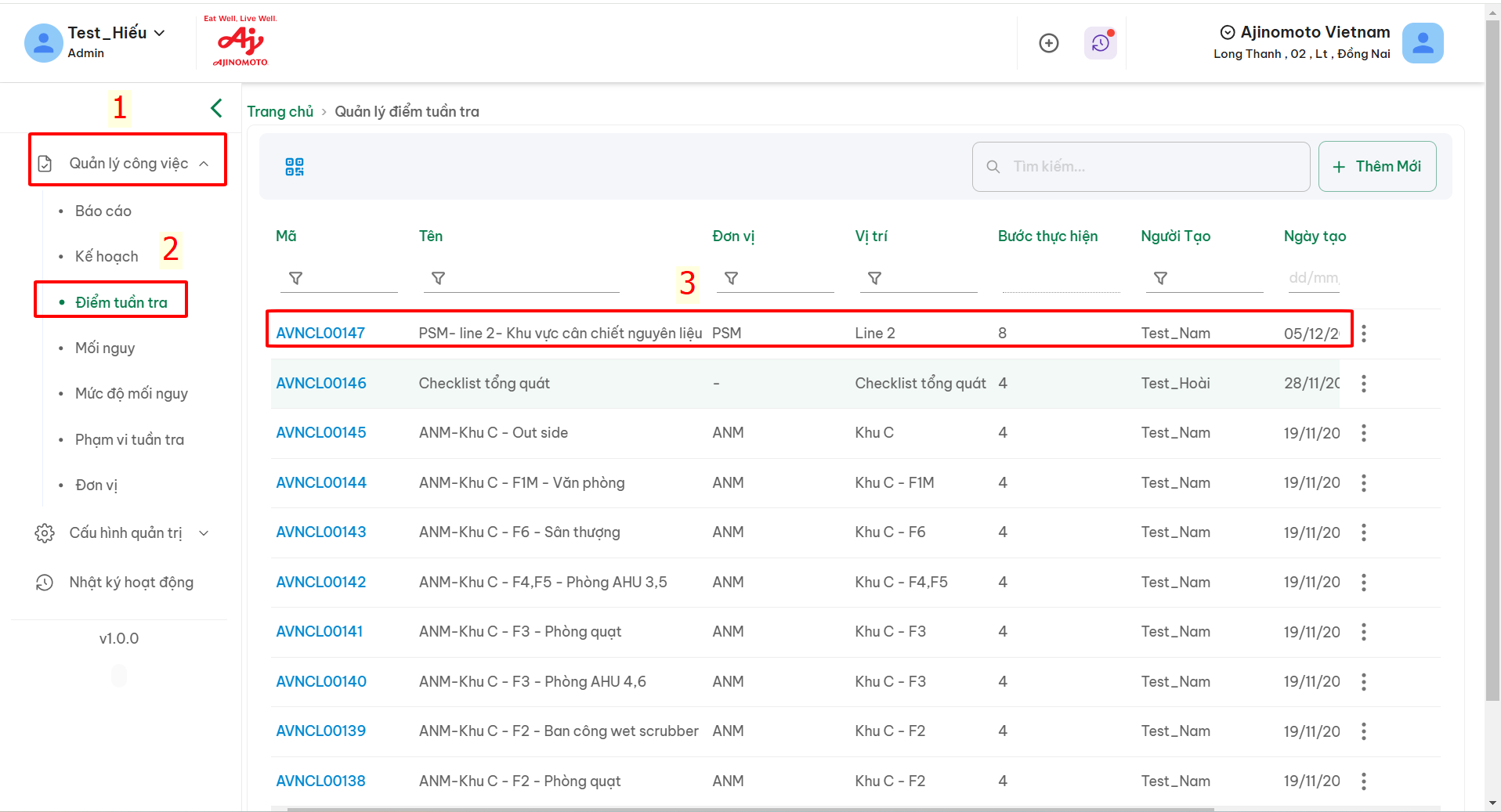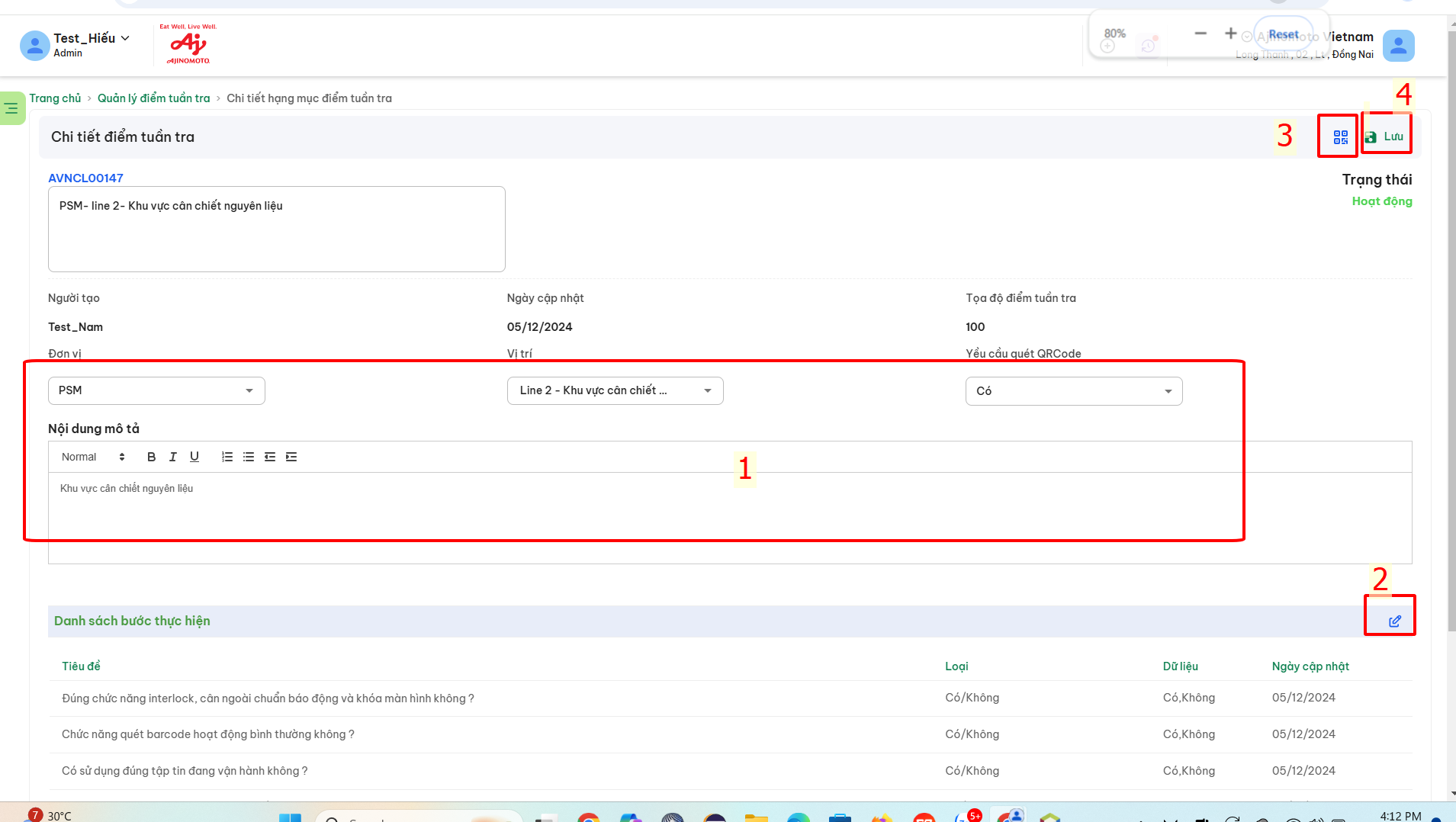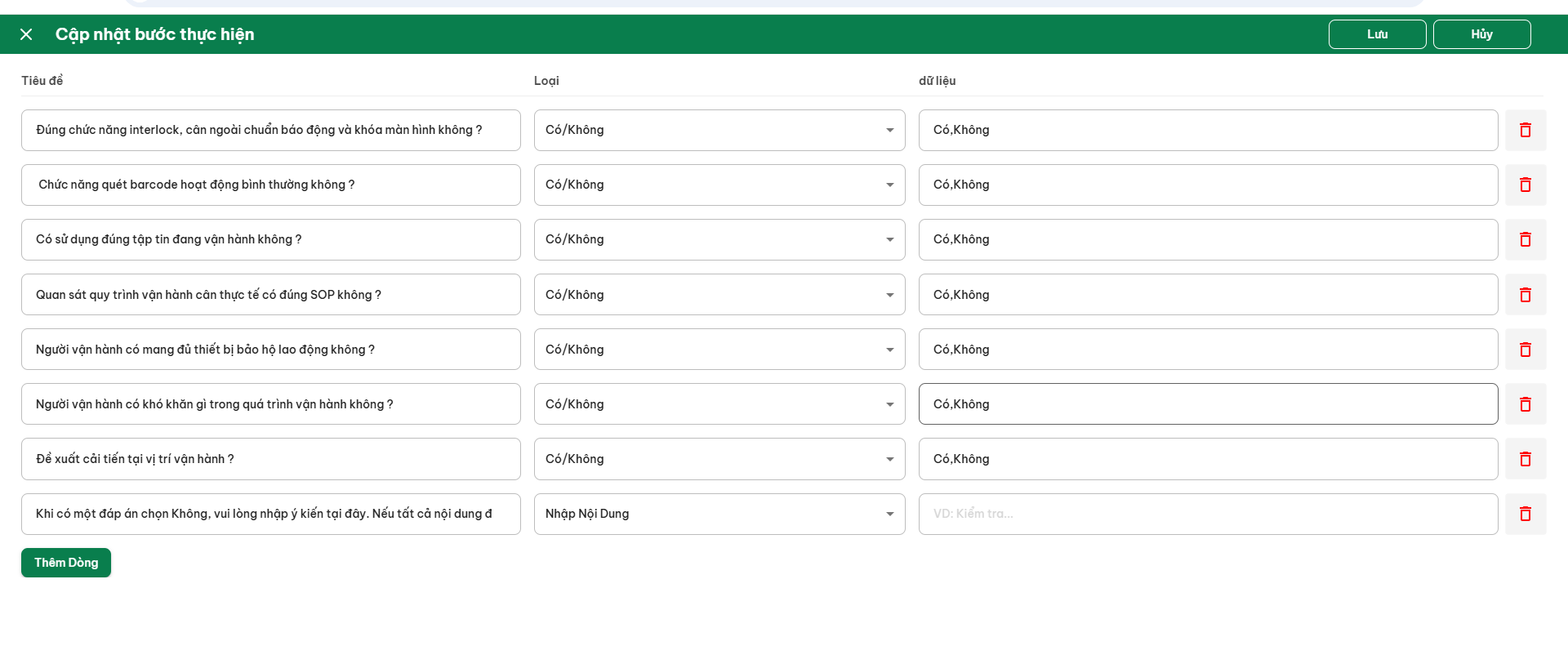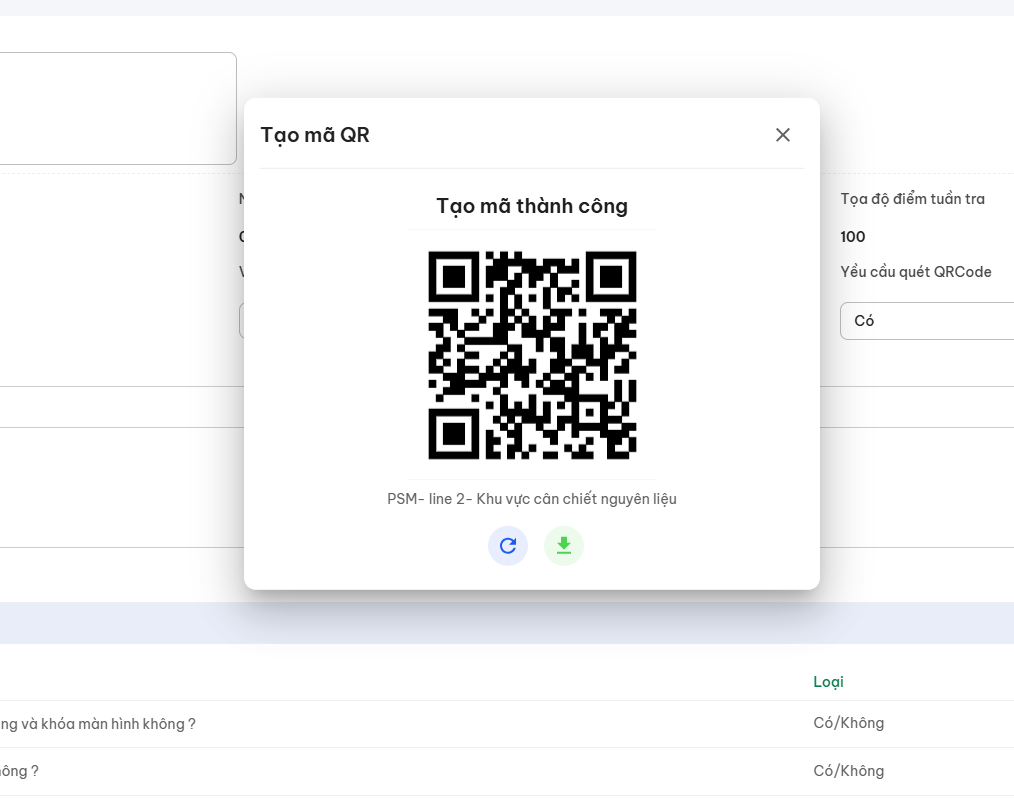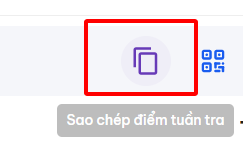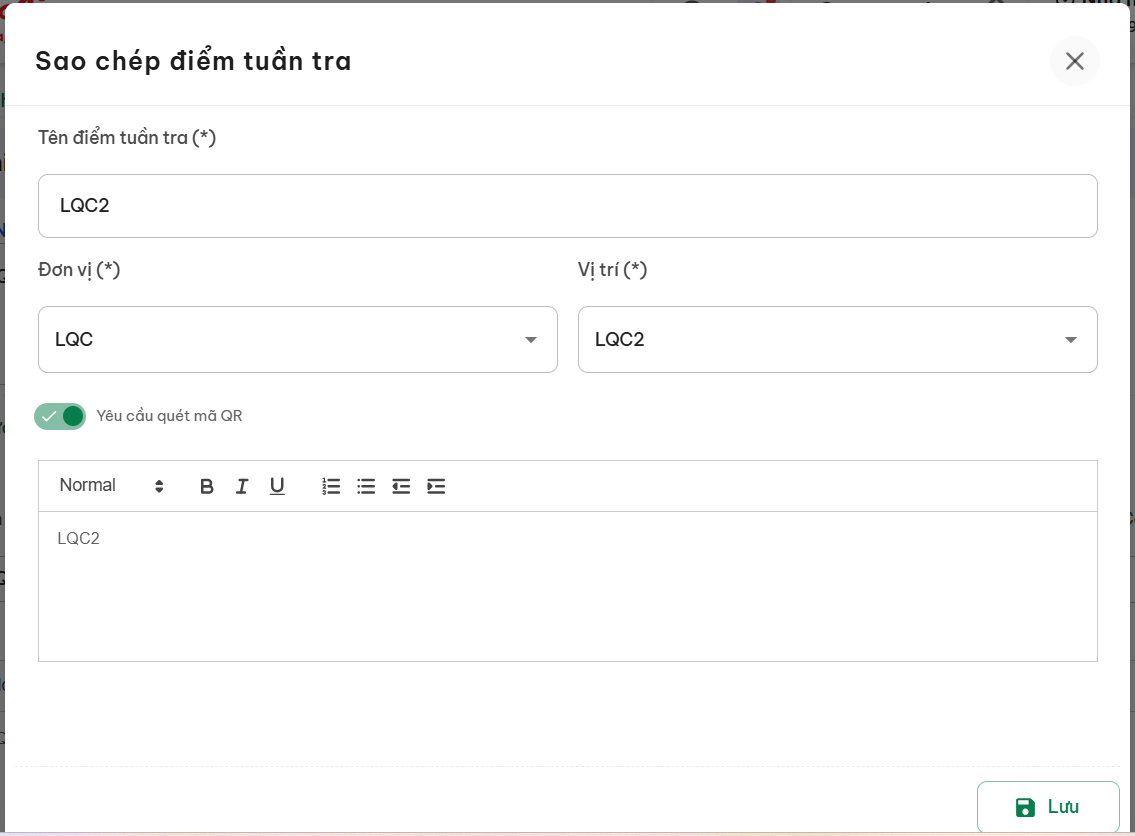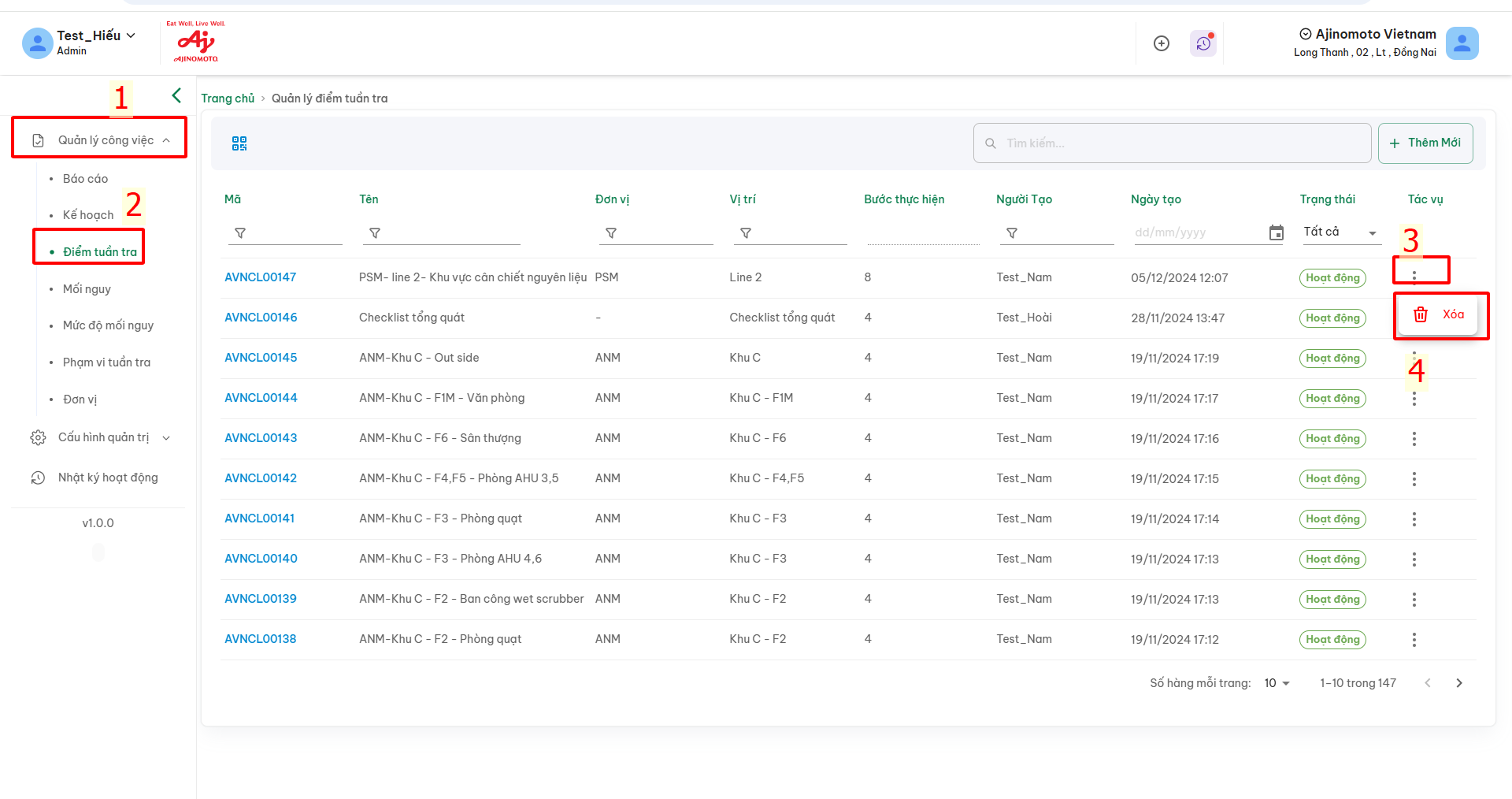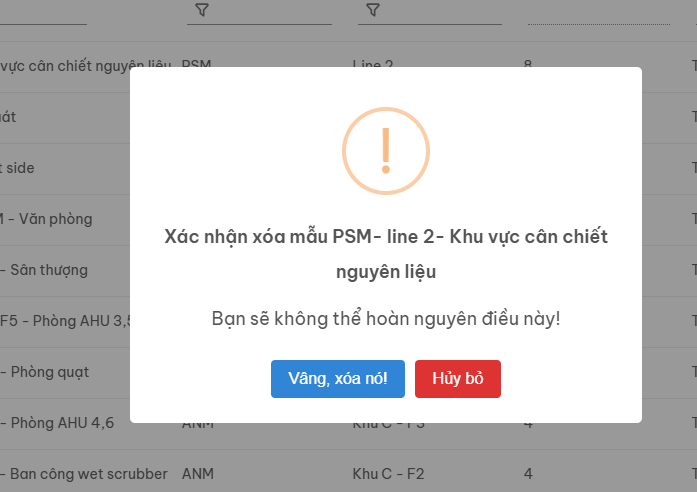QUẢN LÝ ĐIỂM TUẦN TRA
Lưu ý Chỉ có role được phân quyền mới có thể quản lý điểm tuần tra
A. HIỆN THỊ DANH SÁCH ĐIỂM TUẦN TRA
Các bước thực hiện Quản lý công việc(1) > Điểm tuần tra(2)
Hiện thị các thông tin:
Mã: Mã của điểm tuần tra, mã không trùng nhau
Tên: Tên đầy đủ của điểm tuần tra
Đơn vị: Đơn vị mà điểm tuần tra thuộc
Vị trí: Vị trí của điểm tuần tra
Bước thực hiện: Số câu hỏi có trong checklist
Người tạo: Tên người tạo ra điểm tuần tra
Ngày tạo: Thời gian tạo điểm tuần tra
Trạng thái: Hoạt động | Không hoạt động
B. THÊM MỚI ĐIỂM TUẦN TRA
Các bước thực hiện
Bước 1. Quản lý công việc(1) > Điểm tuần tra(2) > Chọn "Thêm mới" (3)
Bước 2. Giao diện hiện thị trang thêm mới điểm tuần tra > điền thông tin > bấm "Thêm mới"
C. CHỈNH SỬA ĐIỂM TUẦN TRA
Bước thực hiện
Bước 1. Quản lý công việc(1) > Điểm tuần tra(2) >Chọn điểm tuần tra cần chỉnh sửa(3)
Bước 2. Hiện thị trang chi tiết điểm tuần tra
Tại đây, có thể chỉnh sửa các thông tin (1) > bấm lưu (4)
Có thể thêm xóa sửa các bước trong checklist băng cách bấm biểu tượng (2)
Giao diện hiện thị trang chỉnh sửa các bước trong checklist > chỉnh sửa > bấm "Lưu"
Có thể bấm nút (3) để in mã QRCode cho điểm tuần tra > sau khi bấm biểu tượng QRcode > Sinh QRCode cho điểm tuần tra
D. SAO CHÉP ĐIỂM TUẦN TRA
Nếu người dùng không muốn nhấn "Thêm mới" ở bên ngoài thì có thể sao chép từ 1 điểm tuần tra > Sau đó cập nhật lại nội dung bên trong rồi nhấn Lưu. Thì hệ thống sẽ tự sinh thêm điểm tuần tra mới sao chép đó ra ngoài hệ thống
E. XÓA ĐIỂM TUẦN TRA
Bước thực hiện : Quản lý công việc(1) > Điểm tuần tra(2) >Chọn biểu tượng tác vụ (3) > chọn " Xóa"(4)
Hiện thị hôp thoại xác nhận : Chọn vâng, xóa nó : xóa điểm tuần tra . Chọn hủy: Không xóa điểm tuần tra